Innehållsförteckning
Microsoft har släppt Windows 11 den 5 oktober 2021. Du kan få Windows 11 sedan dess. Om du vill installera den senaste versionen av Windows bör din enhet uppfylla de grundläggande system- och hårdvarukraven för Windows 11.
Vad Windows 11 behöver och vad Microsoft kräver för att installera Windows 11 är två olika saker. Windows 11-lagringskravet är 64 GB. Medan Microsofts kravsida för Windows 11 varnar oss, "Ytterligare lagringsutrymme kan behövas för att ladda ner uppdateringar".
Hur mycket utrymme tar Windows 11 på din disk?
Hur stor är Windows 11? Betyder detta att storleken på Windows 11 är 64 GB? Svaret är nej. Detta minsta diskutrymmeskrav är för att bättre säkerställa driften av Windows 11.
Situation 1. Du har installerat Windows 11 direkt (ren installation)
En ren installation installerar bara Windows 11 på din enhet och den tar bort alla filer, inställningar och appar på din dator. Således är det diskutrymme på din enhet som Windows 11 tar upp det mest exakta. Så här kontrollerar du storleken på Windows 11:
Steg 1. Klicka på "Start" och gå till "Inställningar".
Steg 2. Gå till "System > Lagring > Visa fler kategorier" för att se diskanvändningen. Detaljerna är följande:
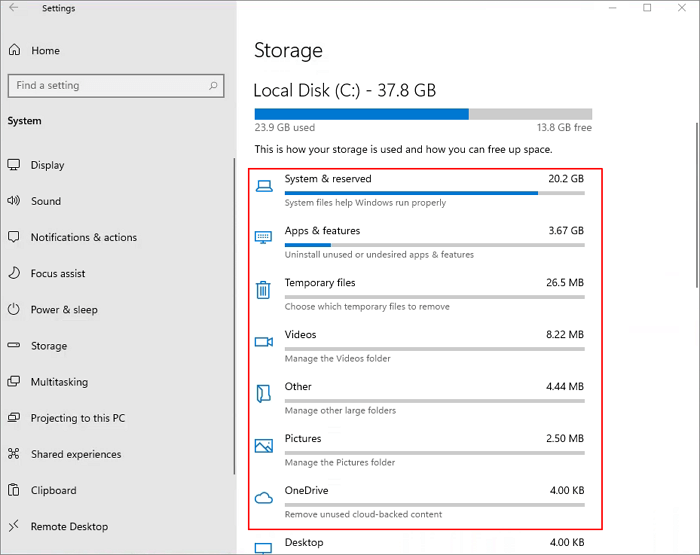
| Alternativ | Storlek |
| System & reserverat | 20,2 GB |
| Appar och funktioner | 3,67 GB |
| Tillfälliga filer | 26,5 MB |
| Andra | 4,44 MB |
| OneDrive | 4.00KB |
Den totala storleken är cirka 24,21 GB .
För att kontrollera systeminformationen kan du klicka på "System & reserverat" för att se de specifika situationerna.
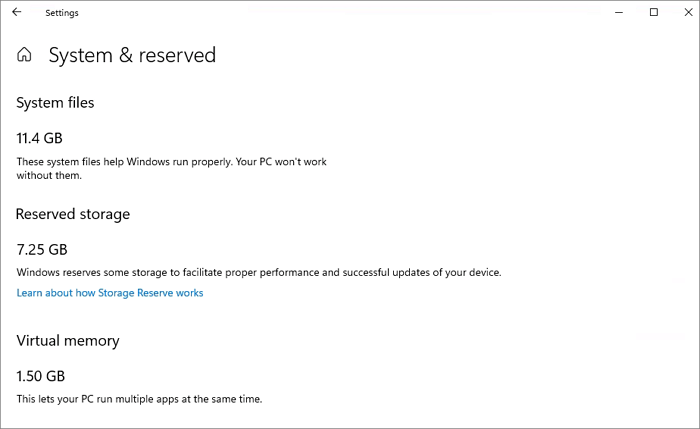
| Alternativ | Storlek |
| Systemfilerna | 11,4 GB |
| Det reserverade förrådet | 7,25 GB |
| Det virtuella minnet | 1,50 GB |
Du kan också klicka på "Appar och funktioner" för att se vilka appar och funktioner som är förinstallerade på din dator och deras storlekar.
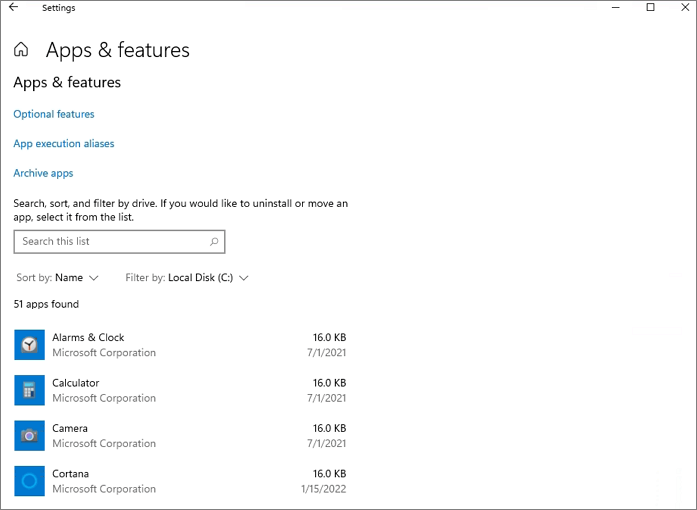
De olika datorn har olika Windows 11-storlekar. Även om det inte är säkert på den exakta GB för Windows 11, finns det ett allmänt uttalande: en ren installation av Windows 11 kommer att ta upp cirka 27 GB utrymme på en C-enhet.
Situation 2. Du har uppgraderat till Windows 11
Saker och ting kan vara annorlunda om du uppgraderar din dator till Windows 11 från Windows 10 eller en annan Windows-version. Windows 11-storleken kan ändras. Gå till Start > Inställningar > Lagring > Visa fler kategorier för att se diskanvändningen:
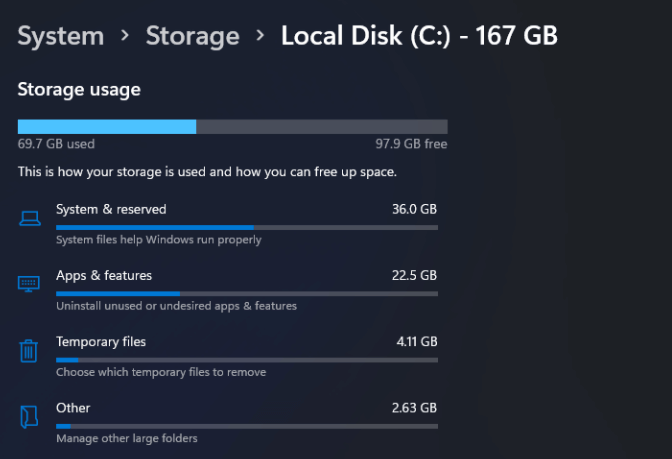
- System & reserverat: 36.0GB
- Appar och funktioner: 22,5 GB
- Tillfälliga filer: 4,11 GB
- Övrigt: 2,63 GB
System & reserverat
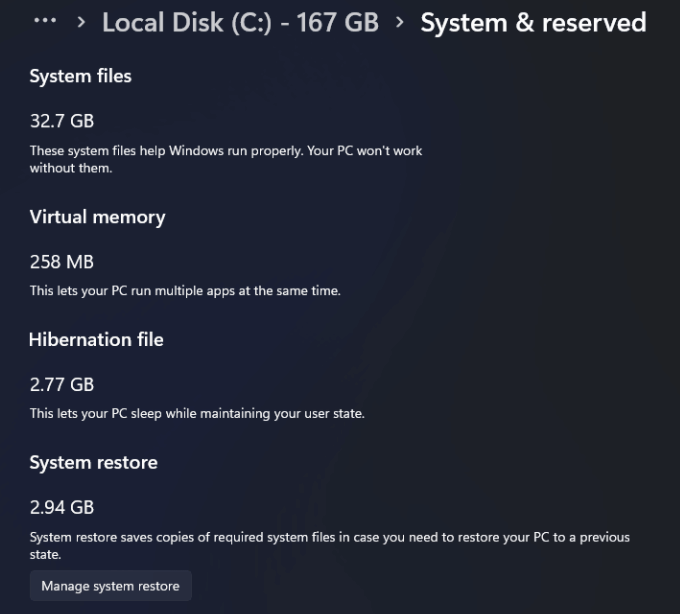
- Systemfiler: 32,7 GB
- Virtuellt minne: 258MB
- Systemåterställning: 2,94 GB
Hur mycket utrymme är Windows 11 ( uppgradera till Windows 11 från Windows 10 )? Den totala storleken är större än 64 GB . Windows 11-storleken är inte ett fast antal. Det kan vara olika från dator till dator.
Hur man frigör diskutrymme i Windows 11
Vad äter upp Windows 11-diskutrymme? Hur snabbar man upp Windows 11 med effektiva lösningar? Du kommer att lära dig minst fem sätt att frigöra diskutrymme.
5 sätt att frigöra diskutrymme i Windows 11?
Det är alltid viktigt att se till att din disk inte tar slut på utrymme. Följ lösningarna nedan för att frigöra diskutrymme i Windows 11.
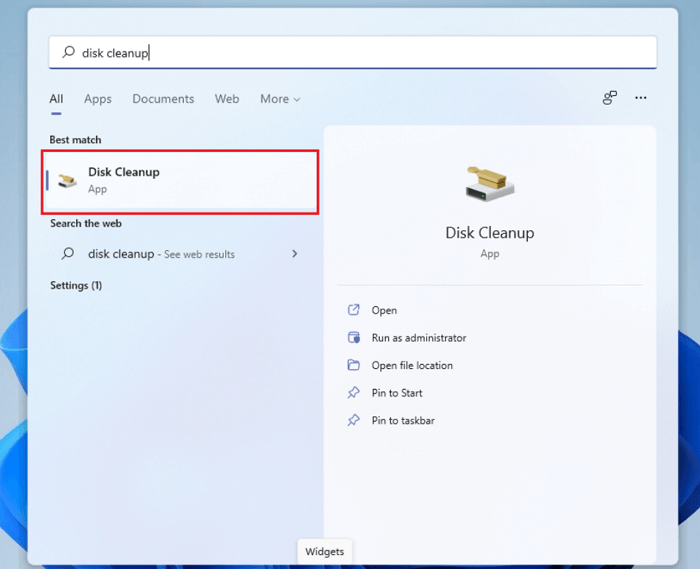
Hur man återställer förlorade/borttagna filer i Windows 11
Om du förlorade filer på grund av radering, formatering, virusattack, systemuppgradering eller systemkrasch, kan du enkelt få tillbaka dessa filer med EaseUS Data Recovery Wizard . Så länge dessa filer inte skrivs över av nya data kan du återställa dem med programvara för dataåterställning .
- Få tillbaka data från Windows 11/10/8/7 med enkla steg.
- Reparera MP4-filer , JPG/JPEG, PNG, BMP-foton och Word/Excel-dokument.
- Återställ data från externa/interna hårddiskar, SSD-enheter, USB-minnen, SD-kort och mer.
Ladda ner och installera denna dataåterställningsprogramvara för att återställa förlorad data från Windows 11.
Obs: För att garantera en hög chans för dataåterställning, installera EaseUS programvara för dataåterställning på en annan disk istället för den ursprungliga disken där du förlorade filer.
Steg 1. Starta EaseUS Data Recovery Wizard på din Windows 11, Windows 10, Windows 8 eller Windows 7 dator. Välj diskpartitionen eller lagringsplatsen där du förlorade data och klicka på "Sök efter förlorad data".

Steg 2. Denna återställningsprogram kommer att börja skanna disken för att hitta alla förlorade och raderade filer. När skanningsprocessen är klar klickar du på "Filter" > "Typ" för att ange förlorade filtyper. Om du kommer ihåg filnamnet kan du även söka i sökrutan, vilket är det snabbaste sättet att hitta målfilen.

Steg 3. Förhandsgranska och återställ förlorade Windows-filer. Du kan dubbelklicka för att förhandsgranska de skannade filerna. Välj sedan måldata och klicka på "Återställ"-knappen för att spara dem på en annan säker plats på datorn eller molnenheten.

Slutsats
Om du uppgraderar direkt från Windows 10 till Windows 11 är nedladdningsstorleken cirka 3,5 GB . Och du måste se till att du har minst 64 GB ledigt utrymme. Om du installerar Windows 11 med en .ISO-fil, planera att ha minst 25 GB ledigt utrymme. Dessutom, om din Windows 11 går långsamt kan du frigöra utrymme för att snabba upp det. Om du har problem med dataförlust under processen, kör EaseUS programvara för dataåterställning för att återställa de permanent raderade filerna i Windows 11 .
Was This Page Helpful?
Relaterade Artiklar
